Gestionar cuadernos
En este documento se describe cómo gestionar cuadernos de Colab Enterprise en BigQuery, incluido cómo ver, comparar, restaurar y eliminar cuadernos.
En este documento también se describe cómo ver y gestionar los metadatos de los cuadernos en Dataplex Universal Catalog.
Los cuadernos son recursos de código de BigQuery Studio basados en Dataform.
Antes de empezar
- Crea un cuaderno.
- Para gestionar los metadatos de los cuadernos en Dataplex Universal Catalog, asegúrate de que la API de Dataplex esté habilitada en tu Google Cloud proyecto.
Permisos obligatorios
Para compartir cuadernos, necesitas los siguientes roles de Gestión de Identidades y Accesos (IAM):
- Usuario de trabajo de BigQuery (
roles/bigquery.jobUser) - Usuario de sesión de lectura de BigQuery (
roles/bigquery.readSessionUser) - Propietario del código (
roles/dataform.codeOwner) a nivel de recurso.
Para guardar y eliminar cuadernos, necesitas los siguientes roles de gestión de identidades y accesos:
- Usuario de trabajo de BigQuery (
roles/bigquery.jobUser) - Usuario de sesión de lectura de BigQuery (
roles/bigquery.readSessionUser) - Propietario del código (
roles/dataform.codeOwner) o Editor del código (roles/dataform.codeEditor)
Para trabajar con revisiones de cuadernos, necesitas los siguientes roles de gestión de identidades y accesos:
- Usuario de trabajo de BigQuery (
roles/bigquery.jobUser) - Usuario de sesión de lectura de BigQuery (
roles/bigquery.readSessionUser) Cualquiera de los siguientes roles:
Para obtener más información sobre la gestión de identidades y accesos de BigQuery, consulta el artículo sobre el control de acceso con la gestión de identidades y accesos.
Para gestionar los metadatos de los cuadernos en Dataplex Universal Catalog, asegúrate de tener los roles de Dataplex Universal Catalog necesarios.
Conceder acceso a los cuadernos
Para dar acceso a otros usuarios a un cuaderno, añádelos al rol de gestión de identidades y accesos adecuado.
En la consola de Google Cloud , ve a la página BigQuery.
En el panel de la izquierda, haz clic en Explorador:

Si no ves el panel de la izquierda, haz clic en Ampliar panel de la izquierda para abrirlo.
En el panel Explorador, expande tu proyecto y haz clic en Notebooks.
Busca el cuaderno al que quieras dar acceso.
Haz clic en Abrir acciones junto al cuaderno y, a continuación, en Compartir.
En el panel Permisos de uso compartido, haz clic en Añadir usuario o grupo.
En el campo New principals (Nuevos principales), introduce un principal.
En la lista Rol, selecciona uno de los siguientes roles:
- Propietario del código: puede realizar cualquier acción en el cuaderno, como eliminarlo o compartirlo.
- Editor de código: puede editar el cuaderno.
- Visor de código: puede ver el cuaderno.
Opcional: Para ver una lista completa de roles y ajustes avanzados para compartir, haz clic en Compartir de forma avanzada.
Haz clic en Guardar.
Para volver a la página de información del cuaderno, haz clic en Cerrar.
Compartir cuadernos
Para compartir un cuaderno con otros usuarios, puedes generar y compartir un enlace al cuaderno. Para que otros usuarios puedan ver el cuaderno que compartes, primero debes concederles acceso.
Para ejecutar un cuaderno, los usuarios deben tener acceso a los datos a los que accede el cuaderno. Para obtener más información, consulta Conceder acceso a un conjunto de datos.
En la consola de Google Cloud , ve a la página BigQuery.
En el panel de la izquierda, haz clic en Explorador:

Si no ves el panel de la izquierda, haz clic en Ampliar panel de la izquierda para abrirlo.
En el panel Explorador, expande tu proyecto y haz clic en Notebooks.
Busca el cuaderno que quieras compartir. Puedes usar la función de búsqueda o los filtros para encontrar tu cuaderno.
Haz clic en Ver acciones junto al cuaderno y, a continuación, en Compartir > Copiar enlace.
Comparte el enlace con otros usuarios.
Ver todos los cuadernos
Para ver una lista de todos los cuadernos de tu proyecto, haz lo siguiente:
En la consola de Google Cloud , ve a la página BigQuery.
En el panel de la izquierda, haz clic en Explorador:

Si no ves el panel de la izquierda, haz clic en Ampliar panel de la izquierda para abrirlo.
En el panel Explorador, haga clic en Ver acciones junto a Cuadernos y, a continuación, haga una de las siguientes acciones:
- Para abrir la lista en la pestaña actual, haz clic en Mostrar todo.
- Para abrir la lista en una pestaña nueva, haz clic en Mostrar todo en > Nueva pestaña.
- Para abrir la lista en una pestaña dividida, haz clic en Mostrar todo en > Pestaña dividida.
Ver los metadatos de un cuaderno
Para ver los metadatos de un cuaderno, sigue estos pasos:
En la consola de Google Cloud , ve a la página BigQuery.
En el panel de la izquierda, haz clic en Explorador:

En el panel Explorador, expande tu proyecto y haz clic en Notebooks.
Haga clic en el nombre del cuaderno del que quiera ver los metadatos.
Consulta los detalles del resumen para ver información sobre el cuaderno, como la región que usa para los datos y la fecha de la última modificación.
Trabajar con versiones de cuadernos
Puedes crear un cuaderno dentro o fuera de un repositorio. El control de versiones de los cuadernos se gestiona de forma diferente en función de dónde se encuentren.
Gestión de versiones de cuadernos en repositorios
Los repositorios son repositorios de Git que se encuentran en BigQuery o en un proveedor externo. Puedes usar espacios de trabajo en repositorios para controlar las versiones de los cuadernos. Para obtener más información, consulta Usar el control de versiones con un archivo.
Control de versiones de cuadernos fuera de los repositorios
En las siguientes secciones se explica cómo ver, comparar y restaurar versiones de un cuaderno.
Ver las versiones de un cuaderno
Para ver las versiones de un cuaderno, sigue estos pasos:
En la consola de Google Cloud , ve a la página BigQuery.
En el panel de la izquierda, haz clic en Explorador:

En el panel Explorador, expande tu proyecto y haz clic en Notebooks. Haz clic en el nombre del cuaderno cuyo historial de versiones quieras ver.
Para ver una lista de las versiones del cuaderno en orden descendente por fecha, haz clic en Historial de versiones.
Comparar versiones de un cuaderno
Para comparar versiones de un cuaderno, sigue estos pasos:
En la consola de Google Cloud , ve a la página BigQuery.
En el panel de la izquierda, haz clic en Explorador:

En el panel Explorador, expande tu proyecto y haz clic en Notebooks.
Haz clic en el nombre del cuaderno del que quieras comparar la información de la versión.
Haz clic en Historial de versiones.
Haz clic en Ver acciones junto a una versión del cuaderno y, a continuación, en Comparar. Se abrirá el panel de comparación, donde se comparará la versión del cuaderno que hayas seleccionado con la versión actual.
Opcional: Para comparar las versiones en línea en lugar de en paneles independientes, haz clic en Comparar y, a continuación, en En línea.
Opcional: Para comparar el código fuente de las versiones, haga clic en Comparar y, a continuación, en Mostrar fuente sin formato.
Opcional: Para ocultar el resultado del comando en el cuaderno, haz clic en Comparar y desmarca Mostrar resultado.
Restaurar una versión de un cuaderno
Restaurar una versión de un cuaderno desde el panel de comparación te permite comparar las versiones actual y anterior del cuaderno antes de elegir restaurar la versión anterior. Al restaurar un cuaderno, se crea una versión nueva en lugar de sobrescribir la actual. No se pierde ningún historial de versiones.
En la consola de Google Cloud , ve a la página BigQuery.
En el panel de la izquierda, haz clic en Explorador:

En el panel Explorador, expande tu proyecto y haz clic en Notebooks.
Haz clic en el nombre del cuaderno del que quieras restaurar una versión anterior.
Haz clic en Historial de versiones.
Haga clic en Ver acciones junto a la versión y, a continuación, en Comparar. Se abrirá el panel de comparación, donde se comparará la versión del cuaderno que hayas seleccionado con la más reciente.
Si quieres restaurar la versión anterior del cuaderno después de compararlas, haz clic en Restaurar.
Haz clic en Confirmar.
Descargar un cuaderno
Para descargar un cuaderno, sigue estos pasos:
En la consola de Google Cloud , ve a la página BigQuery.
En el panel de la izquierda, haz clic en Explorador:

En el panel Explorador, expande tu proyecto y haz clic en Notebooks.
Haz clic en el nombre del cuaderno que quieras descargar. Puedes usar la función de búsqueda o los filtros para encontrar tu cuaderno.
Despliega la barra de menú y ve al menú Archivo:
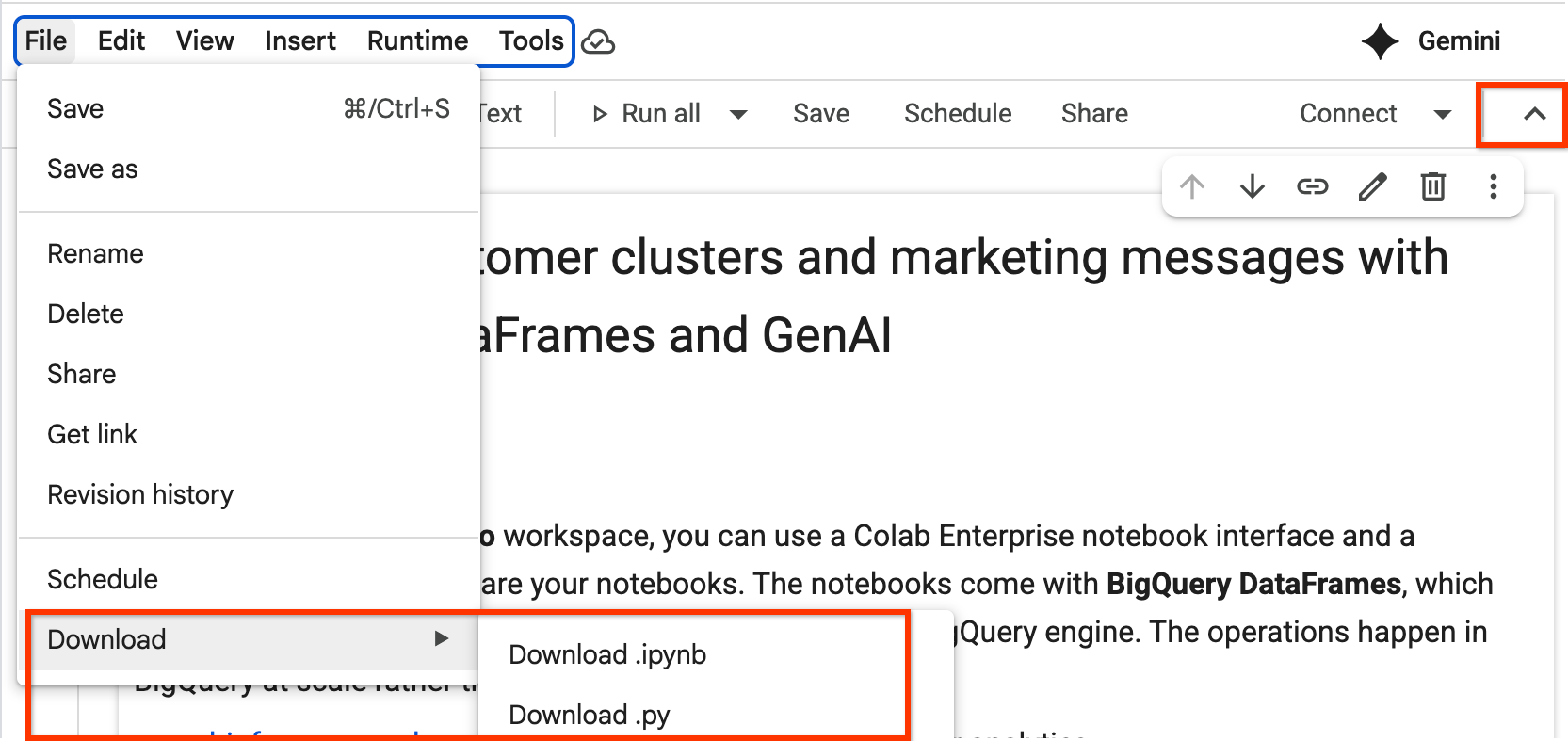
Selecciona Descargar y, a continuación, el tipo de archivo en el que quieras descargar el archivo.
Eliminar cuadernos
Para eliminar un cuaderno, sigue estos pasos:
En la consola de Google Cloud , ve a la página BigQuery.
En el panel de la izquierda, haz clic en Explorador:

En el panel Explorador, expande tu proyecto y haz clic en Notebooks.
Busca el cuaderno que quieras eliminar.
Haz clic en Ver acciones junto al cuaderno y, a continuación, en Eliminar.
Para confirmar la eliminación, escribe
deleteen el cuadro de diálogo.Haz clic en Eliminar.
Gestionar metadatos en Dataplex Universal Catalog
Dataplex Universal Catalog te permite almacenar y gestionar metadatos de cuadernos. Los cuadernos están disponibles en Dataplex Universal Catalog de forma predeterminada, sin necesidad de configuración adicional.
Puedes usar Dataplex Universal Catalog para gestionar cuadernos en todas las ubicaciones de BigQuery. La gestión de cuadernos en Dataplex Universal Catalog está sujeta a las cuotas y los límites de Dataplex Universal Catalog y a los precios de Dataplex Universal Catalog.
Dataplex Universal Catalog obtiene automáticamente los siguientes metadatos de los cuadernos:
- Nombre del recurso de datos
- Recurso de datos superior
- Ubicación del recurso de datos
- Tipo de recurso de datos
- Proyecto Google Cloud correspondiente
Dataplex Universal Catalog registra los cuadernos como entradas con los siguientes valores de entrada:
- Grupo de entradas del sistema
- El grupo de entrada del sistema
de los cuadernos es
@dataform. Para ver los detalles de las entradas de los cuadernos en Dataplex Universal Catalog, debes ver el grupo de entradas del sistemadataform. Para obtener instrucciones sobre cómo ver una lista de todas las entradas de un grupo de entradas, consulta Ver los detalles de un grupo de entradas en la documentación de Dataplex Universal Catalog. - Tipo de entrada del sistema
- El tipo de entrada del sistema
de los cuadernos es
dataform-code-asset. Para ver los detalles de los cuadernos, debes consultar eldataform-code-assettipo de entrada del sistema, filtrar los resultados con un filtro basado en aspectos y definir el campotypedel aspectodataform-code-assetcomoNOTEBOOK. A continuación, selecciona una entrada del cuaderno seleccionado. Para obtener instrucciones sobre cómo ver los detalles de un tipo de entrada seleccionado, consulta el artículo Ver los detalles de un tipo de entrada de la documentación de Universal Catalog de Dataplex. Para obtener instrucciones sobre cómo ver los detalles de una entrada seleccionada, consulta la sección Ver los detalles de una entrada de la documentación de Dataplex Universal Catalog. - Tipo de aspecto del sistema
- El tipo de aspecto del sistema
de los portátiles es
dataform-code-asset. Para proporcionar contexto adicional a los cuadernos de Dataplex Universal Catalog añadiendo aspectos a las entradas de los cuadernos, consulta el tipo de aspectodataform-code-asset, filtra los resultados con un filtro basado en aspectos y define el campotypedel aspectodataform-code-assetcomoNOTEBOOK. Para obtener instrucciones sobre cómo anotar entradas con aspectos, consulta Gestionar aspectos y enriquecer metadatos en la documentación de Dataplex Universal Catalog. - Tipo
- El tipo de los lienzos de datos es
NOTEBOOK. Este tipo te permite filtrar cuadernos en el tipo de entrada del sistemadataform-code-assety en el tipo de aspectodataform-code-assetmediante la consultaaspect:dataplex-types.global.dataform-code-asset.type=NOTEBOOKen un filtro basado en aspectos.
Para obtener instrucciones sobre cómo buscar recursos en Dataplex Universal Catalog, consulta el artículo Buscar recursos de datos en Dataplex Universal Catalog de la documentación de Dataplex Universal Catalog.
Solución de problemas
Para obtener más información, consulta Solucionar problemas de Colab Enterprise.
Siguientes pasos
- Más información sobre los cuadernos de Colab Enterprise en BigQuery
- Consulta cómo crear cuadernos.
- Consulta cómo programar cuadernos.

